自 Discord 推出以来,它一直是游戏玩家重要的交流平台。 Discord 拥有超过 1.5 亿的全球用户,无疑是游戏社群中最受欢迎的聊天应用。其中,反应角色是其独特功能之一。
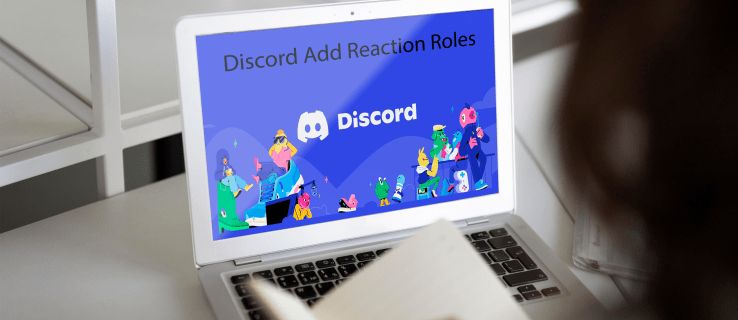
本指南将详细说明如何在你的 Discord 服务器上为用户添加反应角色。
什么是 Discord 中的反应角色?
反应角色是一种允许用户通过点击或单击反应来获得或移除特定身份的功能。除了基本用途外,反应角色还能根据消息发送者的身份改变颜色。 例如,如果发送者是管理员,反应角色可能变为绿色,如果发送者是男性,则可能变为紫色。 你甚至可以进一步配置,为每个角色设置不同的权限。
接下来,我们将深入探讨如何在 Discord 中添加反应角色。 我们将首先介绍在 PC 上的操作方法,然后是在移动设备上的操作方法。
如何在 PC 上向 Discord 服务器添加反应角色
Carl Bot 是 Discord 管理员添加反应角色最常用的工具之一。一旦你的服务器成功配置了该机器人,成员只需点击几下就可以为自己分配角色。整个过程主要分为五个关键步骤:
- 将 Carl Bot 添加到你的服务器。
- 在服务器设置中创建新角色。
- 设置反应角色并选择频道。
- 添加描述、标题和颜色。
- 为每个角色添加名称和表情符号。
现在,让我们详细分析这些步骤。
第一步:将 Carl Bot 添加到你的服务器
借助 Carl Bot,你最多可以向服务器添加 250 个角色。 它还允许你为用户创建多个角色,因此成为 Discord 爱好者的首选工具。
以下是如何将机器人添加到服务器的方法:
- 在电脑上打开浏览器,访问官方 Carl Bot 网站。
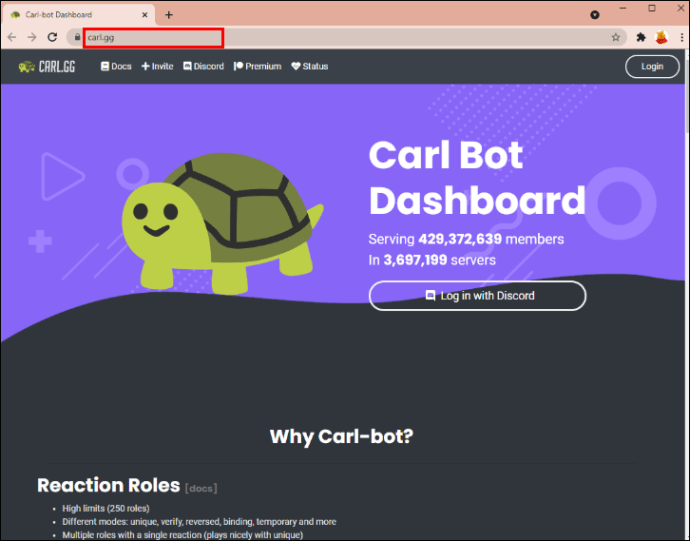
- 打开页面后,点击导航栏顶部的“邀请”。
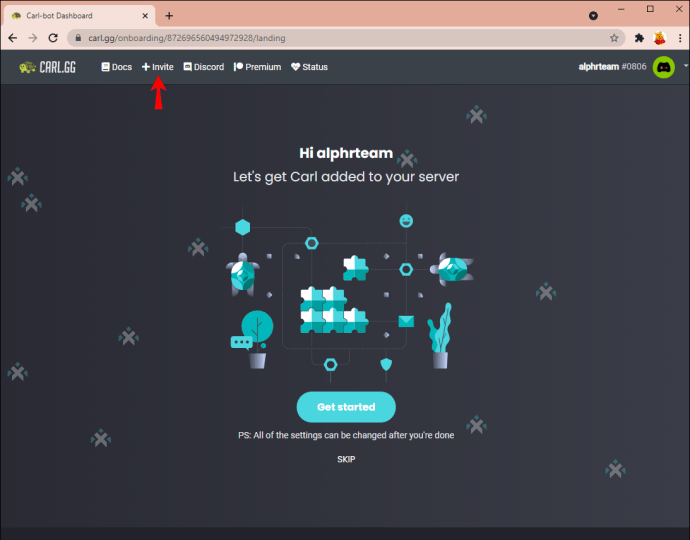
- 然后,选择你想让机器人在其中运行的服务器。
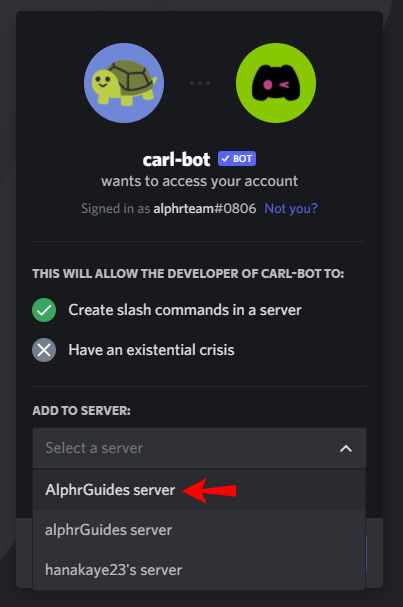
- 此时,机器人会提示你授予访问服务器的权限。 点击“授权”。
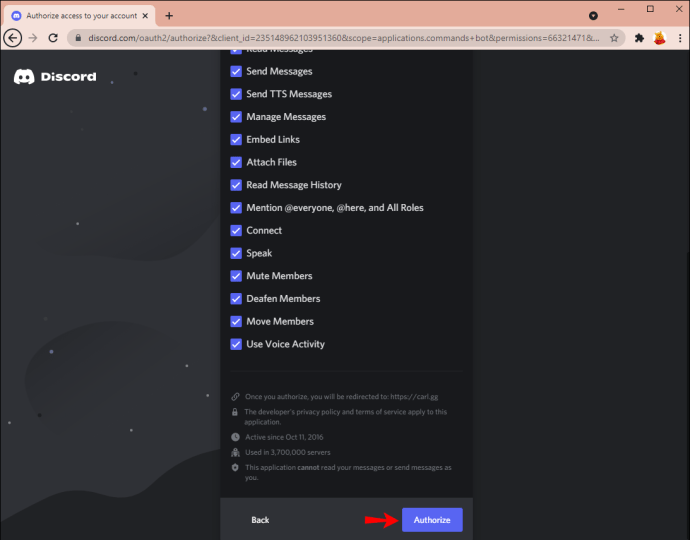
- 完成随机验证码以证明你不是机器人。
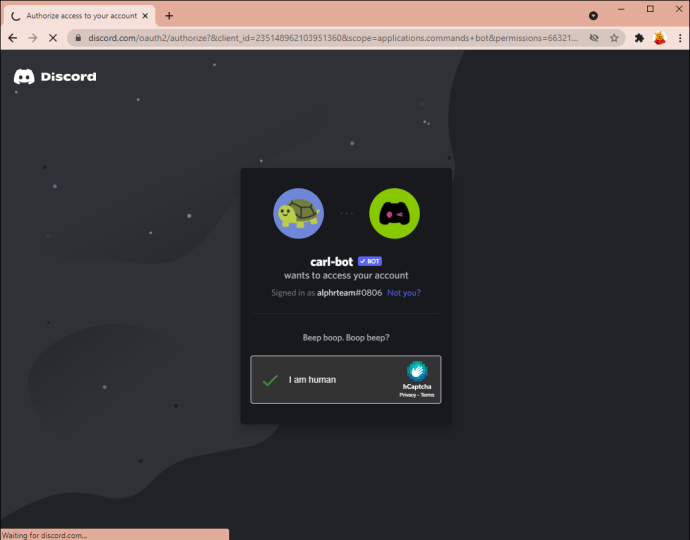
完成这些步骤后,你会在你的服务器上看到 Carl Bot。
第二步:在服务器设置下创建新角色
一旦确认 Carl Bot 已成功添加到你的服务器,就可以开始创建新角色了。以下是具体步骤:
- 启动服务器的设置界面。方法如下:
- 打开你的 Discord 服务器。
- 点击服务器名称旁边显示的下拉箭头。
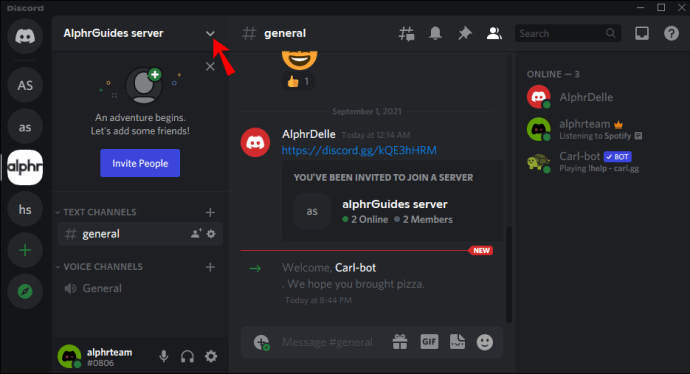
- 点击“服务器设置”。
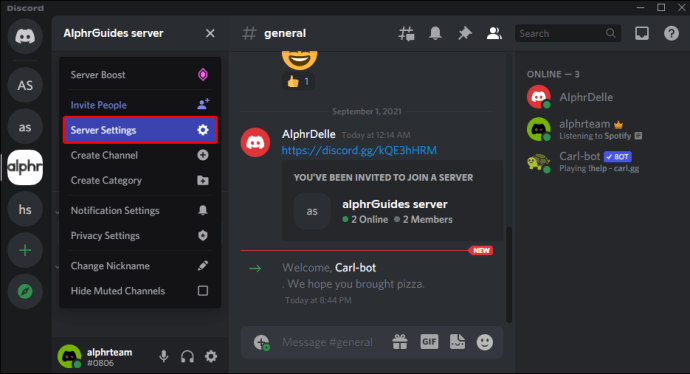
- 从侧边栏中选择“角色”。
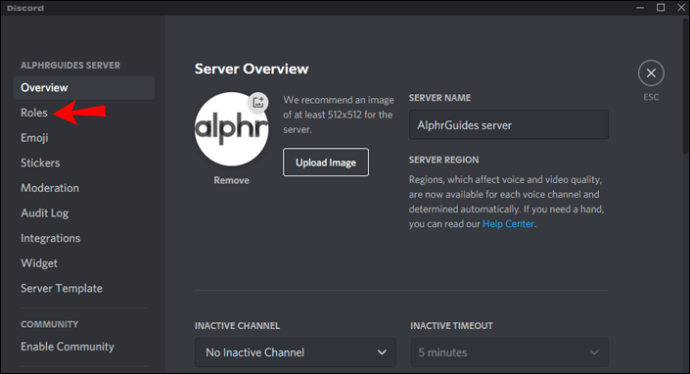
- 点击“+”以创建新角色。
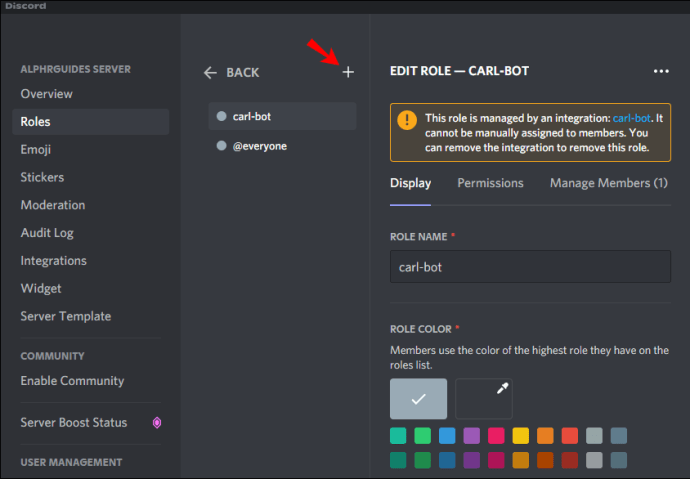
- 为新角色命名,比如“蓝色”。
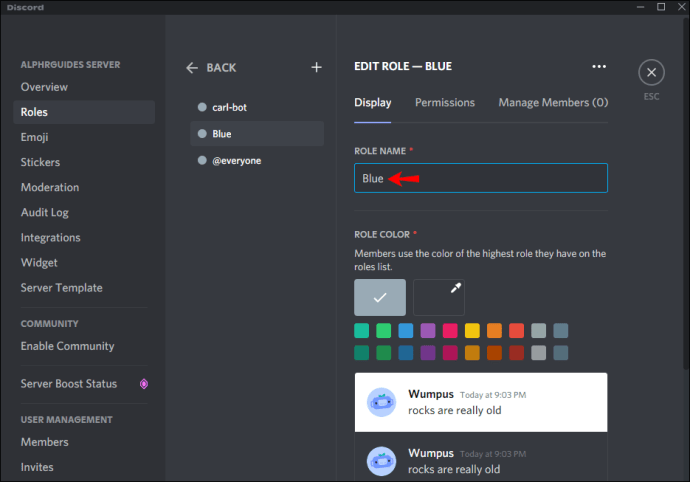
- 此时,你需要确保服务器将角色成员与在线成员分开显示。为此,打开角色并勾选此选项旁边的复选框。
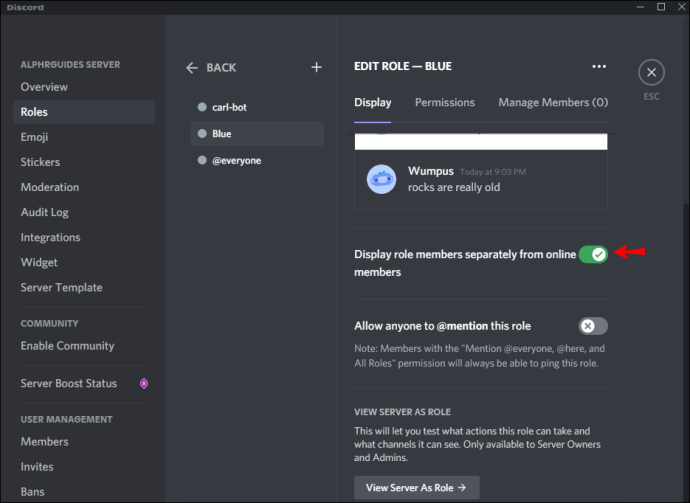
- 确保“Carl Bot”是列表中的第一个角色。如果不是,将其拖动到正确的位置。
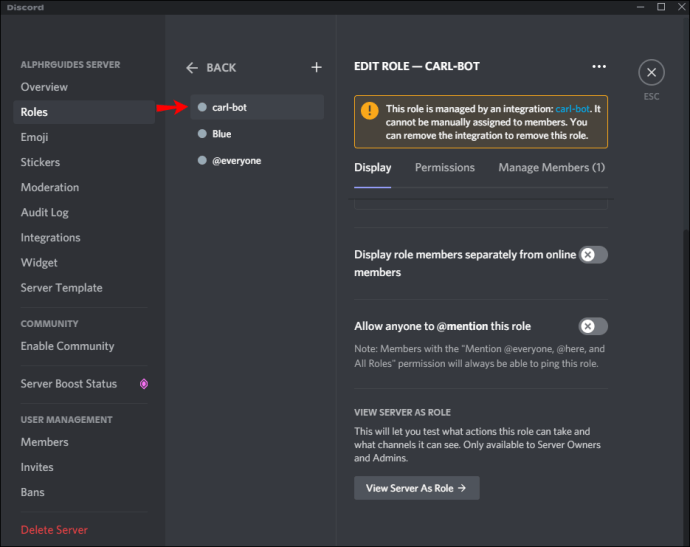
- 点击“保存更改”以完成新角色的设置。
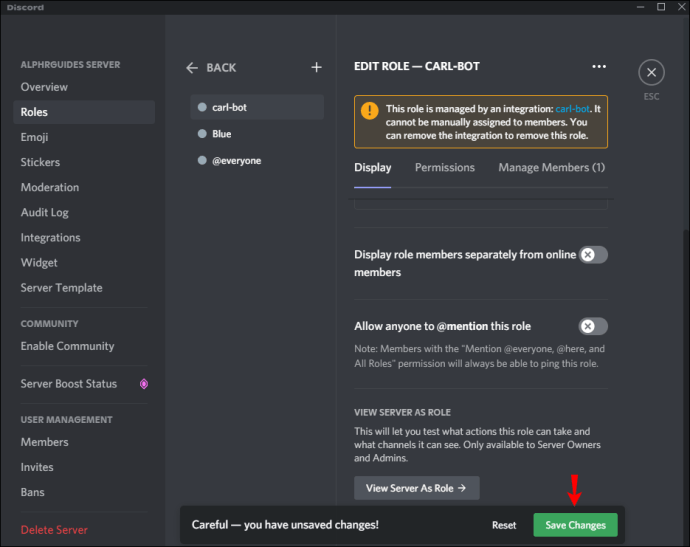
你可以按照上述步骤创建更多角色。 务必为每个角色设置不同的名称,以便轻松区分。
第三步:设置反应角色并选择频道
成功创建所需的角色后,下一步是使用 Carl Bot 创建反应角色。这将允许成员为自己分配所需角色。具体操作如下:
- 打开任何频道,输入“?reactionrole make”,然后按 Enter。 你可以选择任何频道,因为 Carl Bot 会在被邀请加入服务器后访问所有频道。
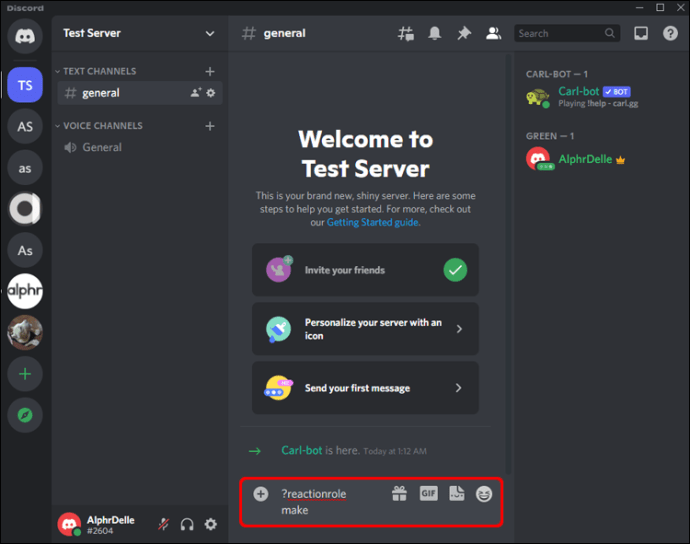
- 此时,你应该会看到来自 Carl Bot 的消息提示,要求你指定托管反应角色的频道。 输入频道名称,然后按 Enter。
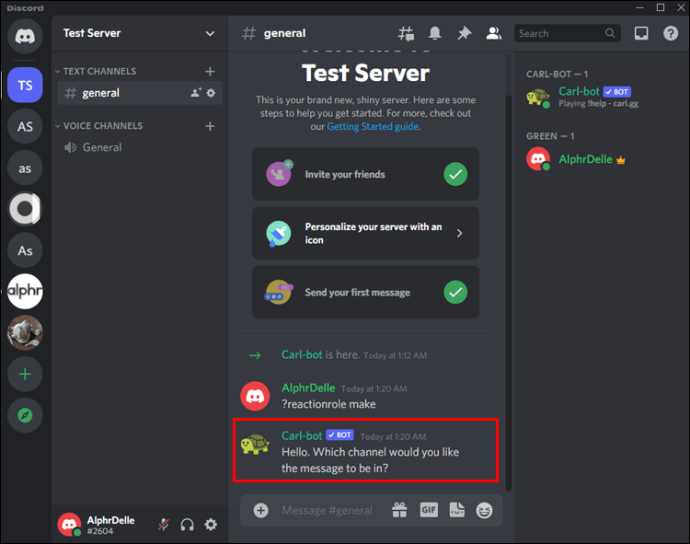
第四步:添加描述、标题和颜色
成功选择反应角色所在的频道后,你需要创建标题和描述。 操作步骤如下:
- 输入“角色 | {角色}”。
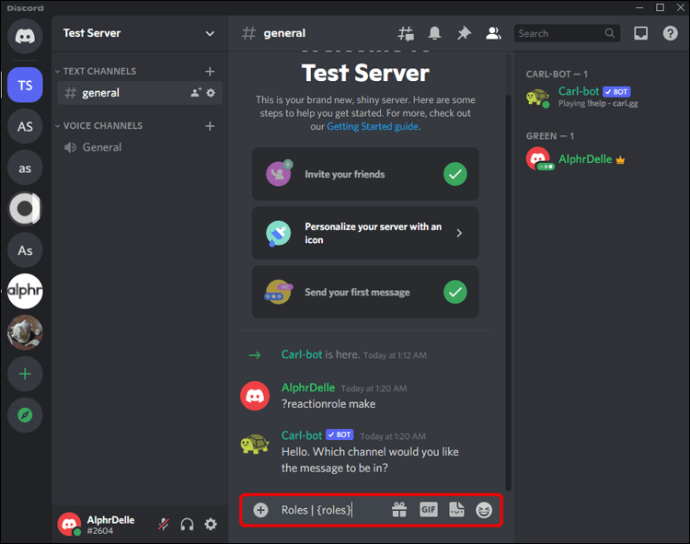
- 按 Enter。
默认情况下,Carl Bot 会提示你为消息输入颜色十六进制代码。 你可以在此 网站找到你想要的任何颜色的十六进制代码。 如果你不希望反应角色具有独特的颜色,只需在十六进制代码框中输入“无”。
第五步:为每个角色添加名称和表情符号
现在,你只需要为刚刚创建的每个反应角色添加名称和表情符号。 用户将使用你设置的表情符号进行反应,从而为自己分配相应的角色。 具体操作步骤如下:
- 输入你想要的表情符号,然后按键盘上的空格键。
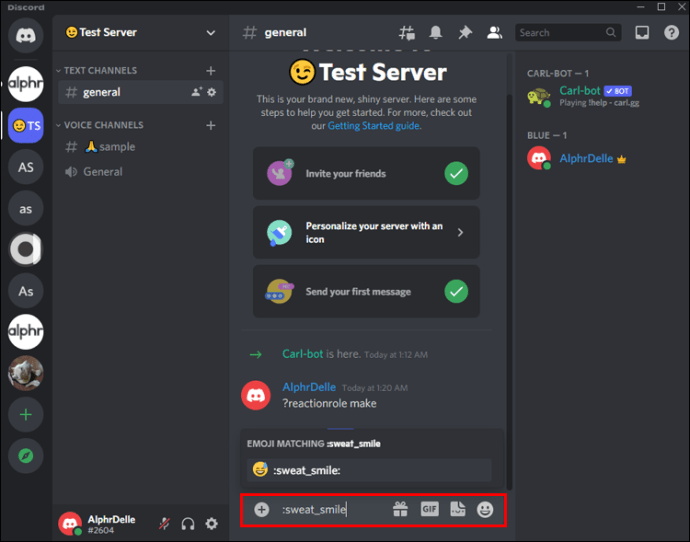
- 输入角色的名称,即你在上面第二步中添加的确切名称,在本示例中为“蓝色”,然后按 Enter。
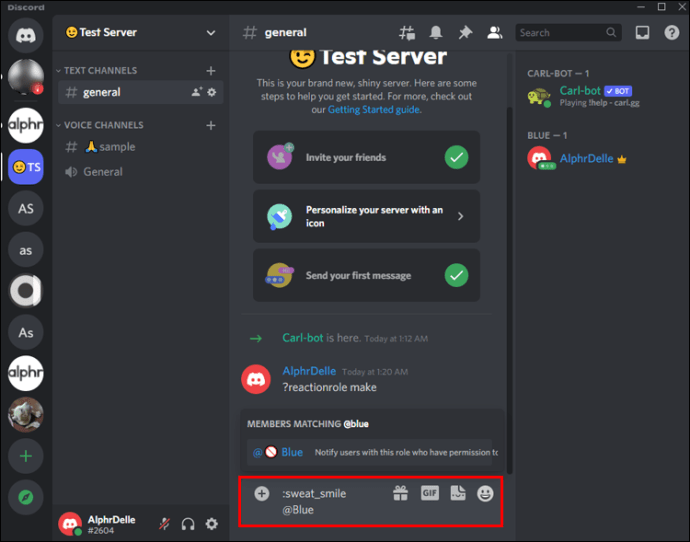
- 键入“完成”以完成该过程。
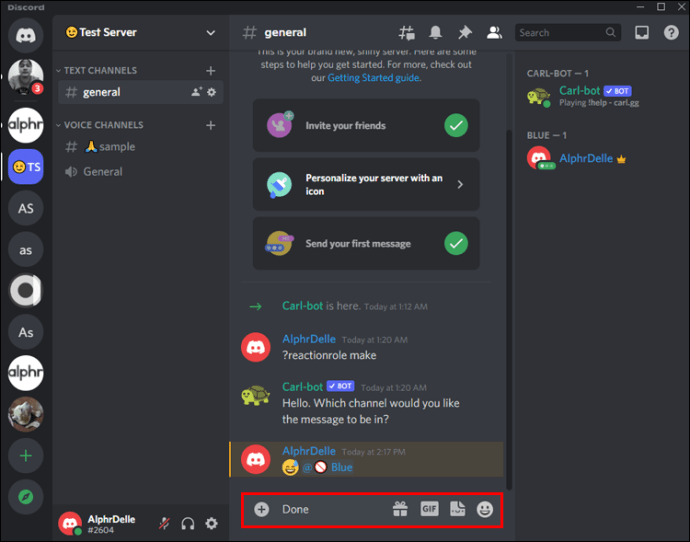
恭喜! 你刚刚在 Carl Bot 的帮助下添加了反应角色。 当用户加入频道时,Carl Bot 会立即要求他们选择角色。
除了添加反应角色外,Carl Bot 还可以自动化其他一些需要大量时间手动完成的功能。 它具有预先设定的命令,你可以根据自己的需求进行自定义,或者使用默认功能。 通过自动化任务,例如统计服务器上的用户数量、删除垃圾邮件以及启动游戏,它可以帮助你保持房间的秩序。
如何从 iPhone 或 Android 向 Discord 服务器添加反应角色
你还可以通过 Android 或 iOS 设备向 Discord 服务器添加反应角色。 但在这种情况下,你需要使用 Mee6 Bot。 该机器人的工作方式与 Carl Bot 非常相似,但操作步骤较少。因此,它非常适合移动设备。
以下是如何在手机上使用 Mee6 向 Discord 服务器添加反应角色的方法:
- 在你的设备上打开浏览器,访问官方 Mee6 网站。 系统会提示你登录你的 Discord 账户。
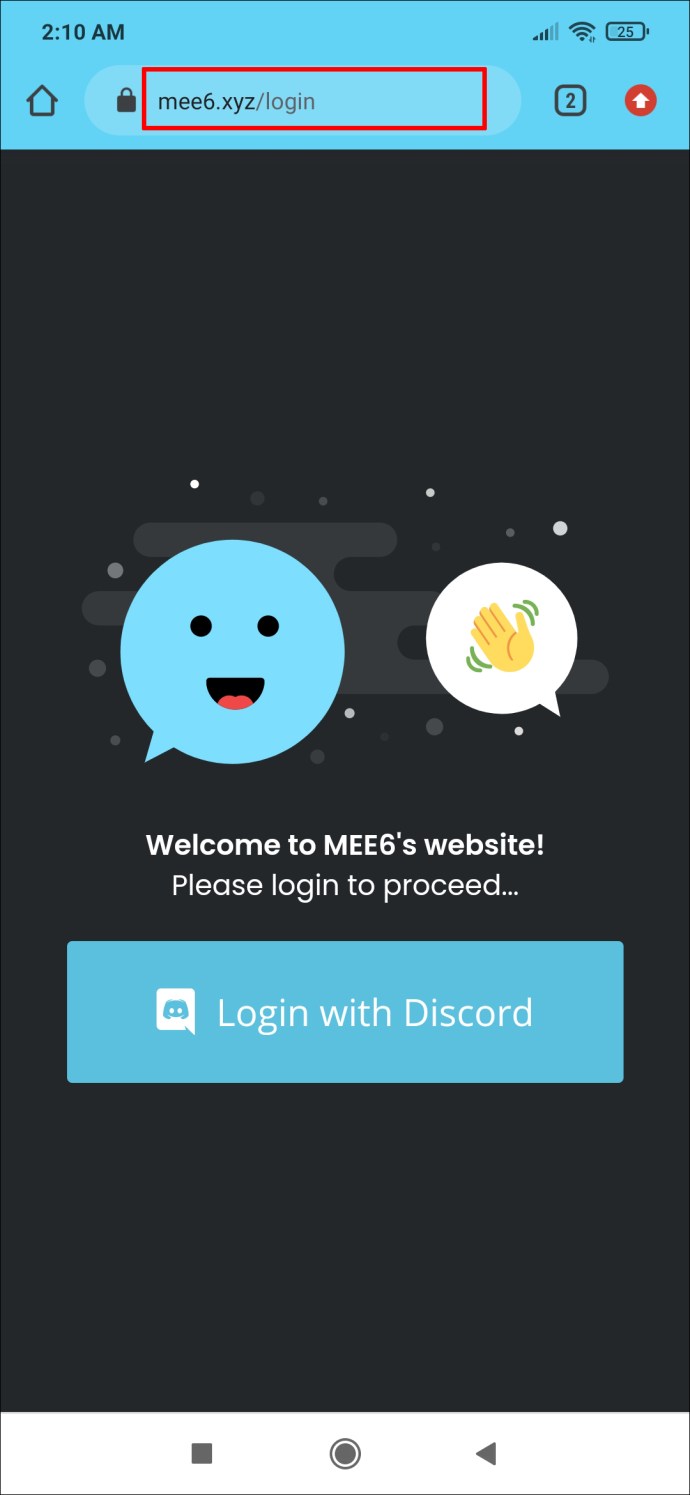
- 接下来,允许 Mee6 Bot 访问你的账户。
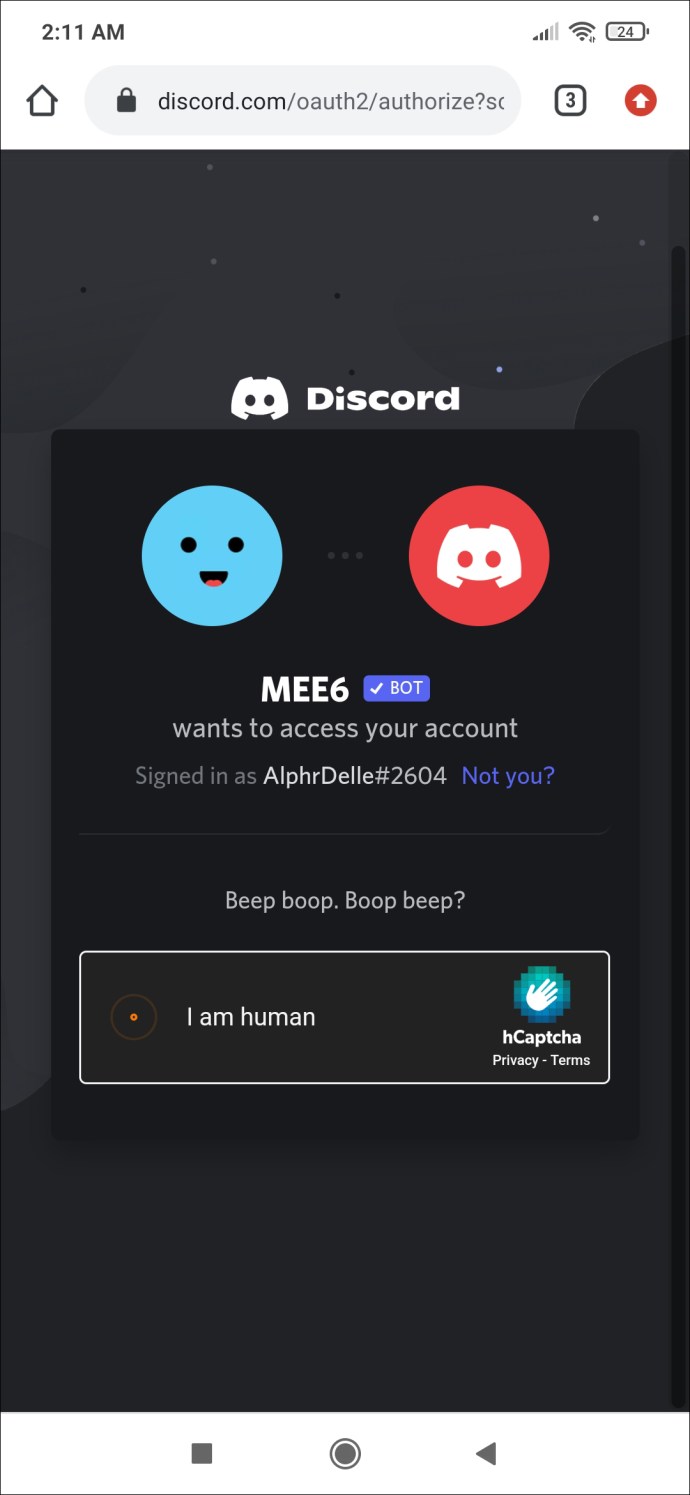
- 选择你要添加反应角色的 Discord 服务器。
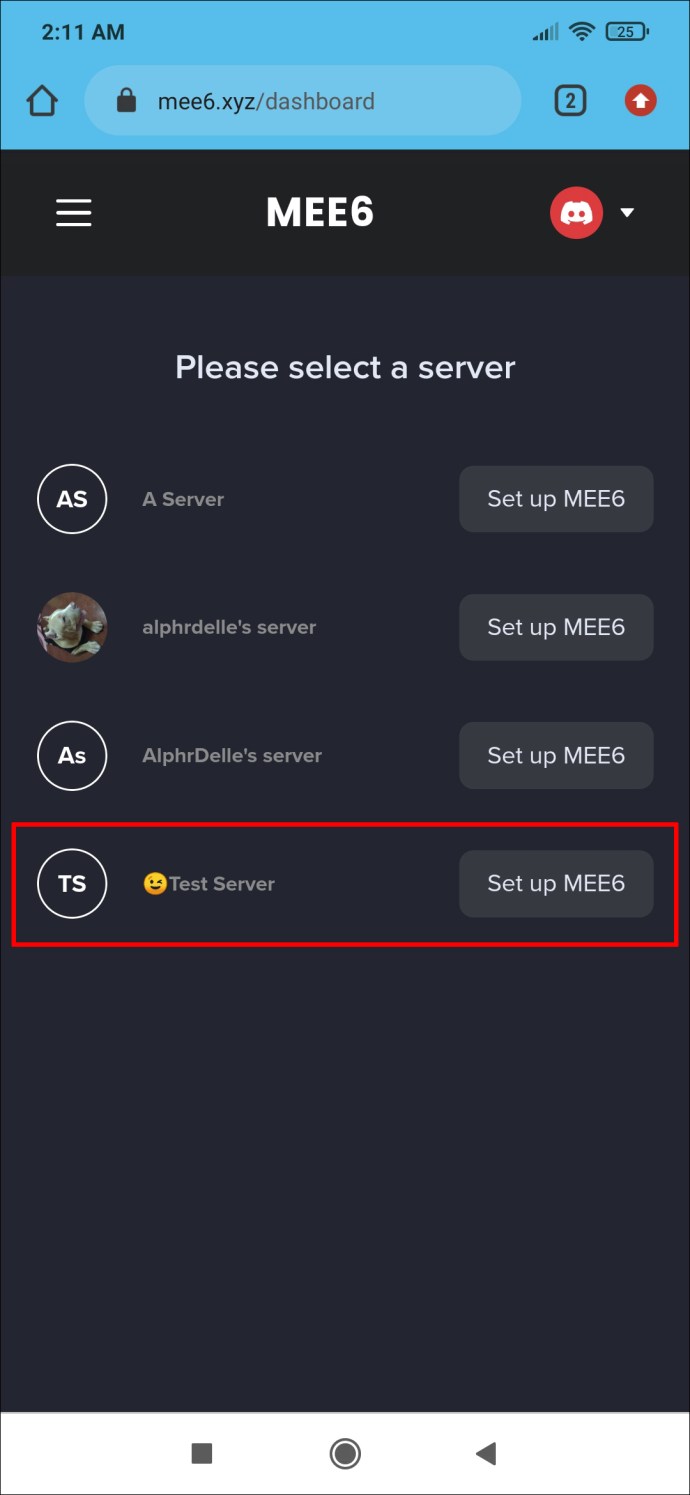
- 点击“插件”,选择“反应角色”,然后点击“是”接受插件。
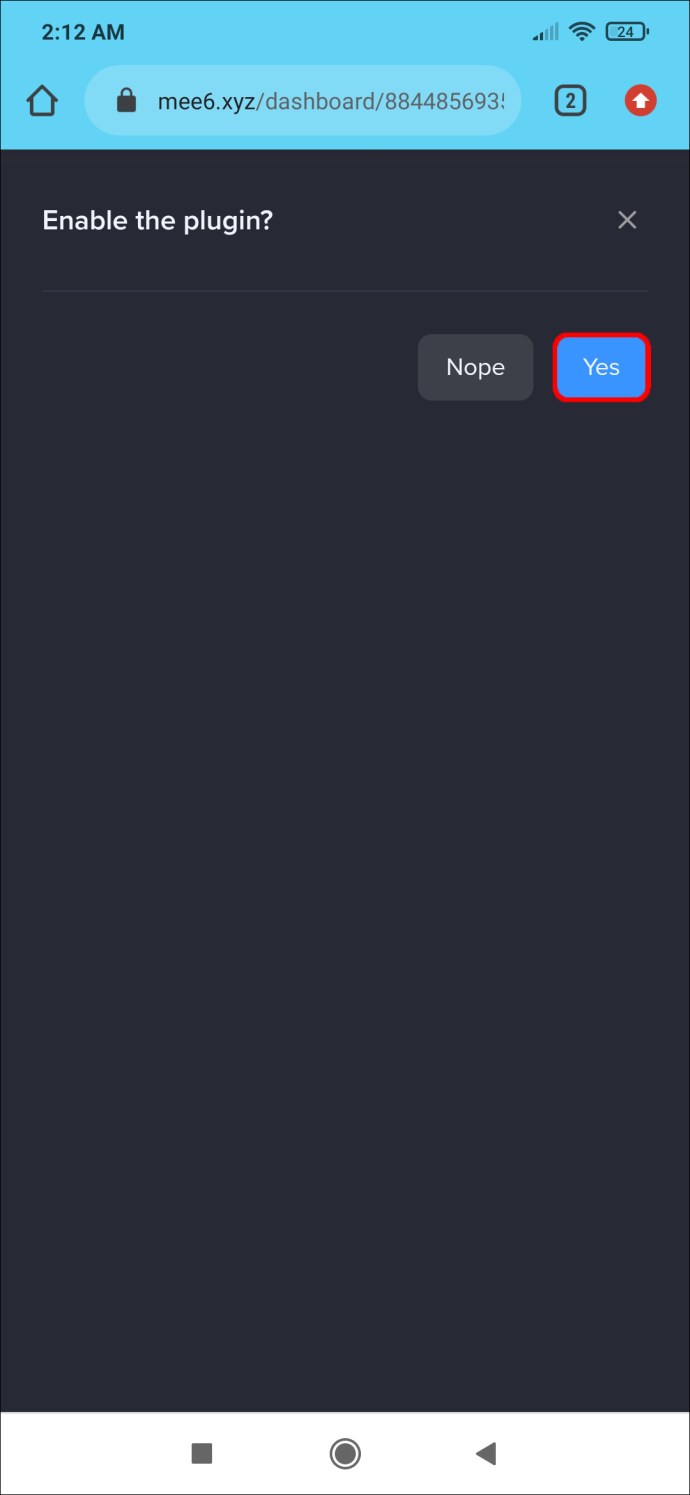
- 按照屏幕上的说明填写所有必要信息,包括反应角色将出现的频道、用于引导用户选择角色的简短消息以及与每个角色关联的图片。
- 点击“保存”。
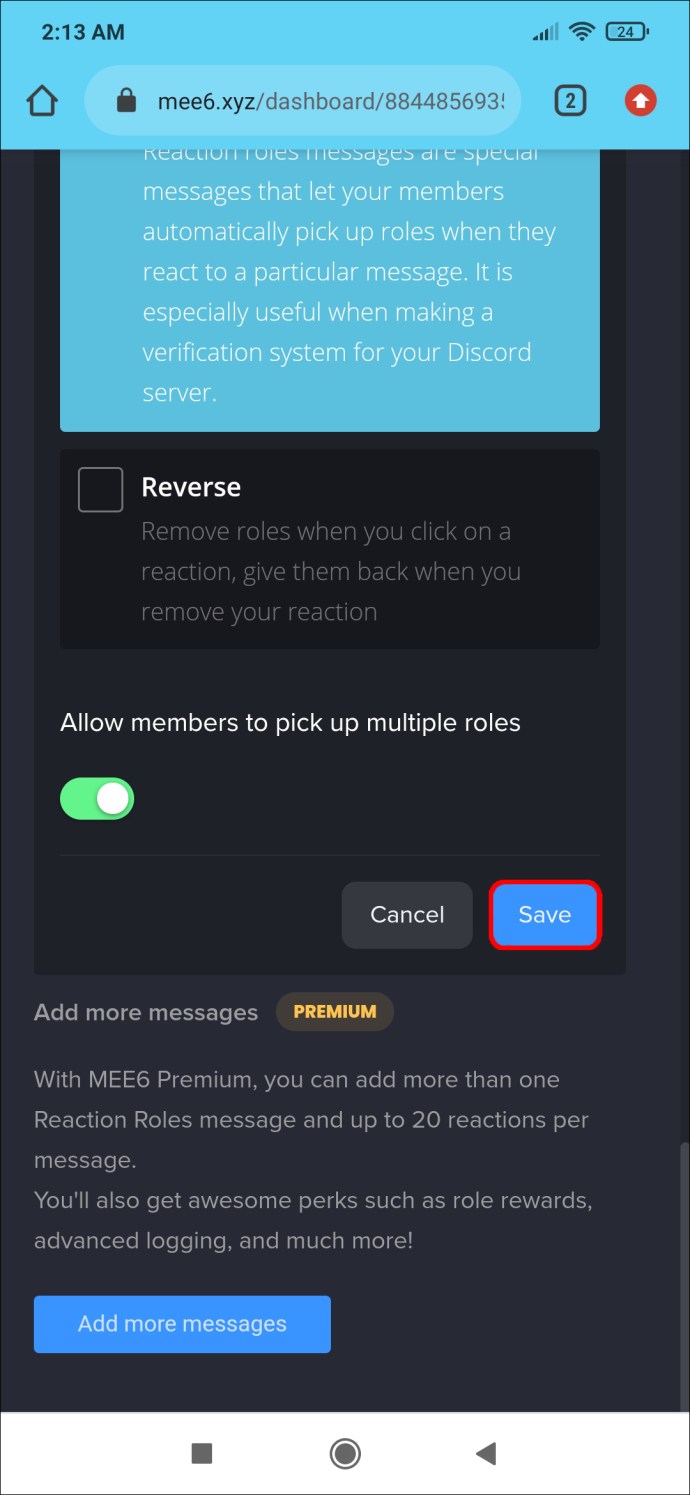
- 最后,务必更新 Discord 的权限设置,允许所有人读取消息并添加反应。
保持井井有条
如果你正在寻找一种方法使你的 Discord 服务器更具互动性和吸引力,添加反应角色可能是不错的选择。 用户可以为自己分配角色,并帮助你维护频道的秩序。 无论是简单的点赞还是动画 GIF,反应角色都是保持用户参与度的可靠方式,同时也可以自动执行原本需要花费更多时间才能完成的任务。
你最喜欢的不和谐反应角色的表情符号是什么? 请在下面的评论区告诉我们。